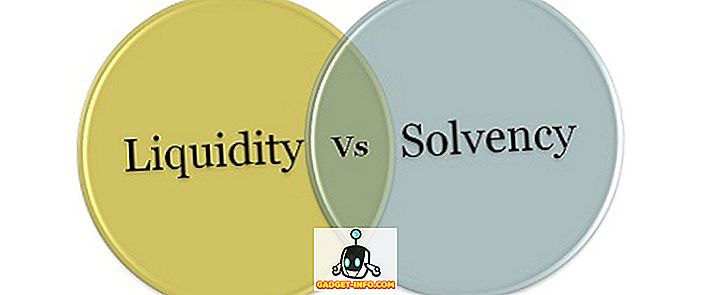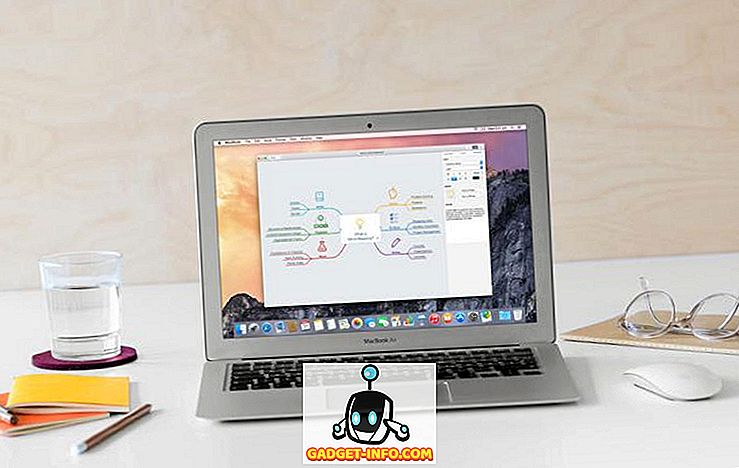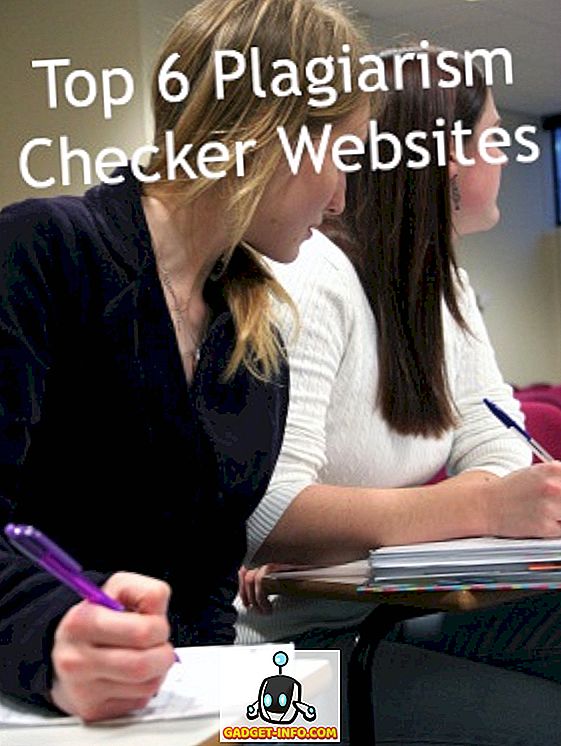Även om macOS High Sierra kanske inte känns som en stor uppgradering på ansiktet, finns det mycket under huven förändringar som gör den här en värdig uppgradering. Alla de stora verktygen i macOS får en stor uppgradering, inklusive foton, Safari, Mail, Notes, Siri och Spotlight. Det nya Apple File System är galet snabbt och tar mindre plats. Utöver dessa stora förändringar finns det också många små förändringar som gör den här en värdig uppgradering. Jo, den goda nyheten är, Apple har just släppt den offentliga betaen av MacOS High Sierra. Nu behöver du inte ha ett utvecklarkonto för att kolla in den senaste och bästa macOS-versionen. Allt du behöver är ett Apple-ID och du är bra att gå. Så om du inte kan vänta på att den slutliga versionen kommer fram, så här kan du installera MacOS High Sierra Public Beta på din Mac:
Obs! Ett försiktighets varning här är att eftersom det här är ett beta-program, kommer det att ha alla vanliga buggar och problem som du kan stöta på då och då. Om dessa irritationer är viktiga för dig, bör du inte installera det på din primära enhet.
Macs kompatibla med High Sierra
Innan vi går in i de tjocka sakerna, låt oss kolla vilka maskiner som stöds av det senaste MacOS-operativsystemet. Om din enhet faller i någon av följande kategorier är du bra att gå.
- MacBook (sen 2009 och senare)
- MacBook Air (2010 och senare)
- MacBook Pro (2010 och senare)
- Mac (sen 2009 och senare)
- Mac Pro (2010 och senare)
- Mac mini (2010 och senare)
Obs! Jag installerade MacOS High Sierra Beta på min MacBook Pro 2016 (icke-Touch Bar-modell) men processen kommer att vara densamma för någon av ovanstående enheter.
Registrering av din Mac för offentligt beta-program
För att ladda ner MacOS High Sierra måste du först registrera dig för beta-programmet. Gå över till Apple Beta Software Program Page och klicka på Registrera-knappen . Här behöver du bara ange ditt Apple-ID och lösenord.

När du har anmält dig till beta-programmet måste du acceptera avtalet. När du accepterar avtalet omdirigeras du till sidan Riktlinjer. Här bläddrar du ner till menyn Komma igång och klickar på länken "registrera din Mac" .

Säkerhetskopiera dina data med Time Machine
Du kommer att se att det första steget är att skapa en säkerhetskopia för din maskin. Detta görs för att säkerställa att om något går fel under installationsprocessen (eftersom det här är ett beta-program), förlorar du inte någon av dina data. Starta Time Machine-appen genom att söka efter det i rampljuset och följ bara processen för att säkerhetskopiera dina data.

Hämta MacOS Public Beta Access Utility
På samma webbsida kommer du att se en länk för att ladda ner MacOS Public Beta-åtkomstverktyget i det andra steget i processen. Klicka på länken för att ladda ner den. Dubbelklicka på den nedladdade DMG-filen för att installera den. Följ bara processen på din skärm.

Hämta och installera Public Beta
När du har gått igenom processen startar den automatiskt Mac App Store med MacOS High Sierra som visas på bilden. Om det inte händer, gå tillbaka till webbsidan och klicka på länken som ges för att ladda ner beta i 3: e steget.

När MacOS High Sierra är nedladdad på din Mac, följ bara processen för att installera operativsystemet. Det tar var som helst mellan 30 minuter och 1 timme för att slutföra installationen, beroende på din Mac.
När installationen är klar loggar du in med ditt iCloud ID för att ställa in din Mac. För att bekräfta att du verkligen kör MacOS High Sierra, gå till Apple-menyn> Om den här Macen och du bör se att den nu körs på den senaste offentliga beta.

Njut av High Sierra på din Mac
macOS High Sierra är en mer signifikant uppdatering än du realistiskt. Installera uppdateringen för att upptäcka dess funktioner och meddela vilka dina favorit i MacOS High Sierra i kommentarsektionen nedan. Berätta också om de funktioner du önskade men gjorde inte kärnan i årets uppdatering.